Windows Update ไม่ดาวน์โหลดหรือกำลังติดตั้ง ข้อผิดพลาด 0x80070543
ผู้ใช้บางคนอาจพบข้อผิดพลาด Windows Update 0x80070543(Windows Update error 0x80070543)ขณะพยายามดาวน์โหลดและติดตั้งการอัปเดตบนอุปกรณ์ Windows 10 มักมีสาเหตุมาจากการกำหนดค่าไฟล์ระบบในคอมพิวเตอร์ของคุณไม่ถูกต้อง
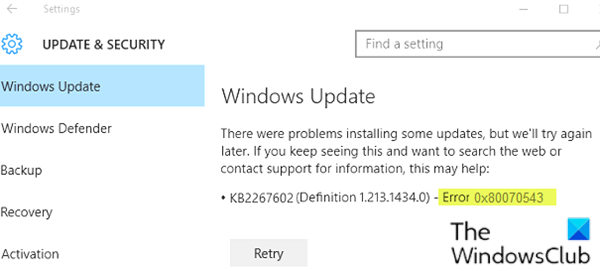
แก้ไขข้อผิดพลาด Windows Update 0x80070543
หากWindows 10ไม่ได้ดาวน์โหลดหรือติดตั้งการอัปเดตที่มี รหัส ข้อผิดพลาด(Error) 0x80070543 ให้ทำตามคำแนะนำเหล่านี้:
- เรียกใช้ตัวแก้ไขปัญหา Windows Update
- เปลี่ยนการตั้งค่า(Change Settings)ในคอนโซลบริการ(Services)คอมโพเนนต์(Component)
- ดำเนินการSFC
- เรียกใช้ DISM เพื่อซ่อมแซม Windows Updates
- เรียกใช้ตัวแก้ไขปัญหาบริการถ่ายโอนพื้นหลังอัจฉริยะ(Run Background Intelligent Transfer Service Troubleshooter)
- (Run Windows Update)เรียก ใช้Windows Updateในสถานะ Clean Boot(Clean Boot State)
มาดูคำอธิบายของกระบวนการที่เกี่ยวข้องกับโซลูชันแต่ละรายการกัน
1] เรียกใช้ตัวแก้ไขปัญหา Windows Update(Run Windows Update Troubleshooter)
ตามที่แนะนำเสมอ สิ่งแรกที่ต้องทำเมื่อคุณประสบปัญหาในการอัปเดตคือการเรียกใช้ตัวแก้ไขปัญหา Windows Update ในตัว และดูว่าจะช่วยแก้ปัญหาได้หรือไม่ หากวิธีนี้ใช้ไม่ได้ผล คุณสามารถดำเนินการในแนวทางแก้ไขปัญหาถัดไป
2] เปลี่ยนการตั้งค่า(Change Settings)ในคอนโซลบริการ(Services)คอมโพเนนต์(Component)

ทำดังต่อไปนี้:
- กดปุ่มWindows key + Rเพื่อเรียกใช้กล่องโต้ตอบเรียกใช้
- ในกล่องโต้ตอบ Run ให้พิมพ์dcomcnfg.exeแล้วกด Enter เพื่อเปิดComponent Services
- ในบานหน้าต่างด้านซ้าย ให้ขยาย บริการคอมโพเนนต์(Component Services.)
- ภาย ใต้บริการคอมโพเนนต์ คลิกคอมพิวเตอร์(Computers)
- ถัดไป ในบานหน้าต่างตรงกลาง เลือกMy computer จาก นั้นคลิกขวาและเลือกProperties
- สลับไปที่ แท็บ คุณสมบัติเริ่มต้น(Default Properties)และตรวจสอบให้แน่ใจว่าระดับการตรวจสอบเริ่มต้นถูก(Default Authentication Level)ตั้งค่าเป็นเชื่อมต่อ(Connect.)
หมายเหตุ(Note) : หากรายการDefault Authentication Levelไม่ได้ตั้งค่าเป็นNone ไม่(None)ต้องเปลี่ยนแปลง อาจถูกกำหนดโดยผู้ดูแลระบบ
- ตอนนี้เลือกระบุ(Identify) ภายใต้ ระดับการเลียนแบบเริ่มต้น(Default Impersonation Level )ดรอปดาวน์
- คลิกใช้(Apply) > ตกลง(OK) _
- รีสตาร์ทเครื่องคอมพิวเตอร์และลองอัปเดตอีกครั้งและดูว่าดำเนินการเสร็จสิ้นโดยไม่มีข้อผิดพลาดหรือไม่ หากไม่เป็นเช่นนั้น ให้ลองวิธีแก้ไขปัญหาถัดไป
3] ดำเนินการSFC
เรียกใช้ System File Checkerเพื่อแทนที่ไฟล์ระบบที่อาจเสียหาย
4] เรียกใช้ DISM(Run DISM)เพื่อซ่อมแซมWindows Updates
การเรียกใช้ DISM(Running DISM)จะแทนที่ไฟล์ระบบที่อาจเสียหายหรือสูญหายด้วยไฟล์ที่ดี อย่างไรก็ตาม หาก ไคลเอนต์ Windows Update ของคุณใช้ งานไม่ได้แล้ว คุณจะได้รับแจ้งให้ใช้การ ติดตั้ง Windows ที่ทำงานอยู่ เป็นแหล่งซ่อมแซมหรือใช้โฟลเดอร์ Windows(Windows)เคียงข้างกันจากการแชร์เครือข่ายเป็นแหล่งที่มาของไฟล์
จากนั้นคุณจะต้องเรียกใช้คำสั่งต่อไปนี้แทน:
DISM.exe /Online /Cleanup-Image /RestoreHealth /Source:C:\RepairSource\Windows /LimitAccess

ที่นี่คุณต้องแทนที่ ตัวยึดตำแหน่ง C:\RepairSource\Windowsด้วยตำแหน่งของแหล่งการซ่อมแซมของคุณ
เมื่อกระบวนการเสร็จสมบูรณ์DISMจะสร้างไฟล์บันทึกใน%windir%/Logs/CBS/CBS.logและบันทึกปัญหาใดๆ ที่เครื่องมือพบหรือแก้ไข
สิ่งเหล่านี้สามารถช่วยแก้ไขปัญหาที่อาจป้องกันไม่ให้ติดตั้งWindows Updates
5] เรียกใช้เครื่องมือแก้ปัญหาบริการถ่ายโอนข้อมูลเบื้องหลัง(Run Background Intelligent Transfer Service Troubleshooter)
เรียกใช้ตัวแก้ไขปัญหา Background Intelligent Transfer Service(Background Intelligent Transfer Service Troubleshooter)และดูว่าจะช่วยได้หรือไม่ พื้นหลัง Intelligent Transfer Service(Background Intelligent Transfer Service)หรือBITSช่วยในการถ่ายโอน ดาวน์โหลด หรืออัปโหลดไฟล์ระหว่างไคลเอนต์และเซิร์ฟเวอร์ และให้ข้อมูลความคืบหน้าที่เกี่ยวข้องกับการถ่ายโอน นอกจากนี้ยังมีบทบาทในการดาวน์โหลดไฟล์จากเพียร์ บริการ Windows(Windows Service)นี้จำเป็นสำหรับWindows Updatesเพื่อให้ทำงานได้อย่างถูกต้อง
6] เรียกใช้ Windows Update(Run Windows Update)ในสถานะ Clean Boot(Clean Boot State)
บูตในClean Boot Stateและเรียกใช้Windows Updateและดูว่าจะช่วยได้หรือไม่ มันใช้งานได้ในกรณีส่วนใหญ่
ลองอัปเดตอีกครั้งและดูว่าปัญหาได้รับการแก้ไขหรือไม่
Any of these solutions should work for you!
Related posts
Fix Windows 10 Update Error 0x800703F1
วิธีการแก้ไข Windows Update Error Code 0x80070012
Fix Windows Update Error C8000266?
Fix Windows Update Error 0x80070005
วิธีการ Fix Windows Update Error 0xc1900201
Fix Windows Update Error Code 0x800700c1
Fix Windows Update Error Code 0xd0000034
Fix Windows Update Error 0x800f0989 บน Windows 11/10
Fix Windows 10 Update Error 0x800705B3
วิธีการแก้ไข Windows Update Error 0x800703e3
วิธีการแก้ไข Windows Update Error Code C80003F3 บน Windows 10
Fix Windows Update Error 0x8007065e; Feature Update ไม่สามารถติดตั้งได้
Fix Windows Update Error 0x80248014
Windows Update Error 0X80073BC3, 0x8007002, 0x80073B92 - 0x20009
Windows Update ไม่สามารถติดตั้ง - Error 0x80070643
Fix Windows Update Error Code 800F0A13
วิธีการ Fix Windows Update Error Code 80244010
Fix Windows Update Error 0x800f0905
Fix Windows Update Error Code 8024a112
Fix Windows Update Error 0x80072EE2
